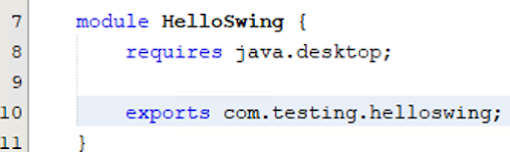Kaggle
Kaggle es un excelente recurso que podemos usar
para nuestro trabajo de análisis de datos. Esta plataforma ofrece una gran cantidad
de bases de datos y además soluciones a problemas que podemos estudiar para ir
mejorando nuestras habilidades con el análisis de datos.
Cuando iniciamos a trabajar o estudiar el análisis
de datos es importante tener información o datos con los que se pueda investigar
y producir algún resultado para ir entendiendo los temas que se requieren con
el fin de convertirse en un analista de datos. Por eso es fundamental encontrar
datasets con los que se realicen estas tareas. Al momento de trabajar en este artículo
Kaggle cuenta con 50.000 datasets para uso publico y 400.000 códigos que
podemos estudiar.
Claro que existen otros lugares y repositorios
de datos públicos que podemos utilizar para trabajar en análisis de datos, pero
este repositorio cuenta con una gran variedad de temas sobre los que podemos
iniciar nuestro camino al análisis de datos. Por ejemplo, existen datasets para
trabajar en áreas financieras, para trabajar en áreas médicas, para poder analizar
problemas de cambio climático, etc.
Tiene una interfaz muy amigable con la que
podemos navegar por los diferentes datasets. En algunos casos podemos también ver
los resultados brindados por otras personas que han trabajo en los diferentes
sets de datos con lo cual es fácil de comparar las soluciones desarrolladas por
otras personas al mismo problema que nosotros estábamos viendo y de esta manera
poder aprender otras maneras de atacar un mismo problema.
Por otro lado, la plataforma cuenta con una serie
de cursos con los que podamos aprender o reforzar los conocimientos que ya
tenemos sobre los temas de análisis de datos. Como sabemos esto se convirtió en
un área fundamental para cualquier empresa que desee mejorar su productividad. Hoy
en día es una necesidad. Pero no esta limitado a esto, organizaciones gubernamentales,
etc. están trabajando en este tipo de emprendimientos para mejorar muchas áreas
de su organización.
Además, de contar con documentación para poder
entender los diferentes datos o datasets con los que cuenta la plataforma. Es muy
fácil de usar y no tiene costo por su uso.
Podemos encontrar todo esto en www.kaggle.com
Etiquetas: bigdata, Data Analytics / Big Data, Datamining